IT ČLÁNKY A NÁVODY - PORADŇA - IT MAGAZÍN
Ďakujeme za hodnotenie článkov. Hodnotením prispievate k ich pravidelnej aktualizácii a zvyšovaniu ich kvality.
Podporte nás:
30.07.2016
Odblokovanie hesla konta .\administrator vo Windows 7

Ako odblokovať heslo lokálneho administrátora? Ako zmeniť prístupové heslo do Windowsu? Jednoduchou zmenou nastavení, za pomoci príkazového riadka a bez nutnosti čokoľvek inštalovať si ukážeme ako zmeniť heslo vo Windows 7.
1. Zapneme počítač.
2. Akonáhle sa objaví na obrazovke logo operačného systému, vypneme a opätovne zapneme počítač (môžeme použiť tlačidlo reset).
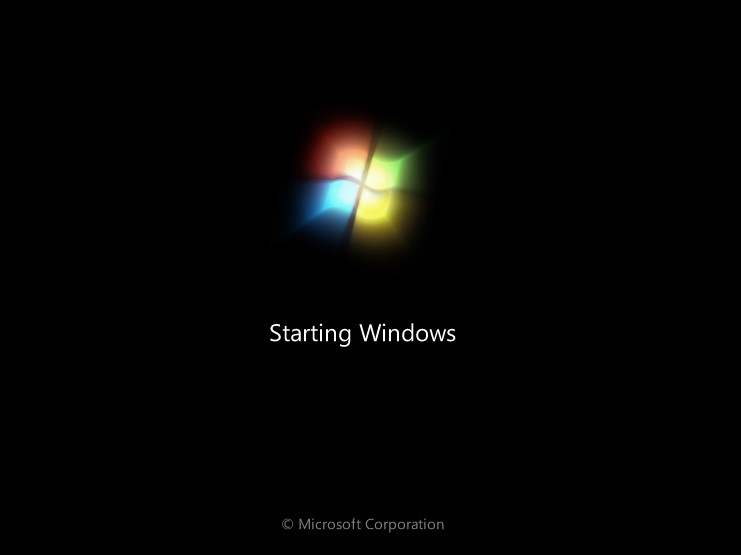
3. Otvorí sa nám okno Windows Error Recovery a zvolíme Launch Startup Repair (recomended).

4. Spustí sa načítanie systému.
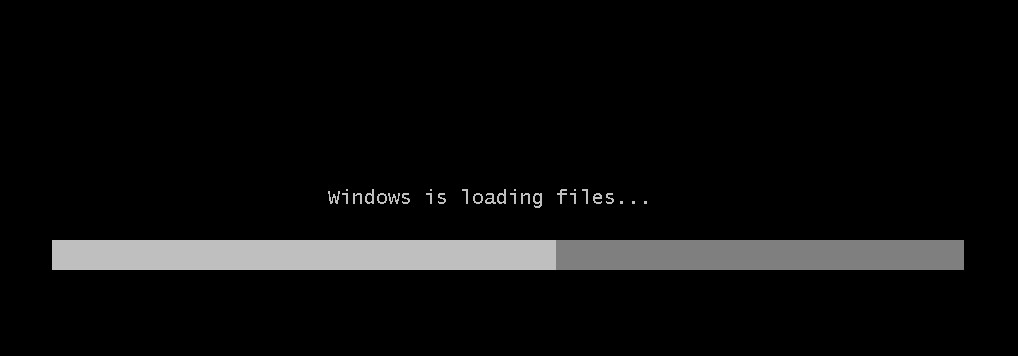
5. Nástroj na opravu spustenia systému Startup Repair začne vyhľadávať problémy v systéme. Tento úkon trvá pomerne dlho (rádovo niekoľko minút).

6. V prípade zobrazenia hlásenia o obnove systému stlačte tlačidlo Cancel a nástroj bude ďalej pokračovať vo vyhľadávaní problémov v systéme.

7. Zobrazí sa okno s informáciou, že systém nemôže automaticky opraviť tento počítač.
Klikneme na šípku zobraziť podrobnosti o probléme.
Skrolujeme text nadol.
Klikneme (v našom prípade) na: X:\Windows\system32\sk-SK\erofflps.txt.
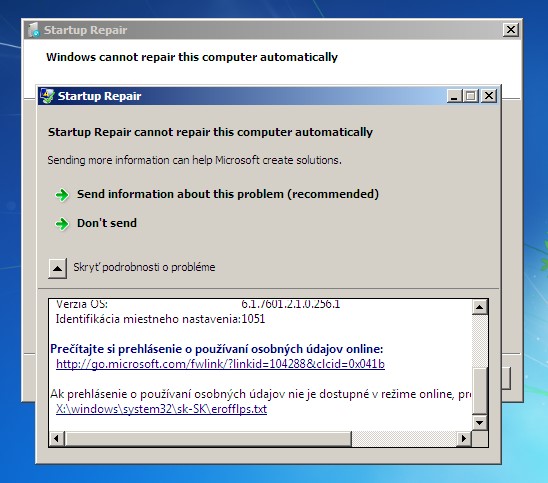
8. V zobrazenom textovom dokumente klikneme na Súbor / Otvoriť

9. Zvolíme disk na ktorom máme operačný systém (v našom prípade disk D:, zvyčajne disk C:)

10. Súbory typu Textové súbory (.txt) zmeníme na Všetky súbory.
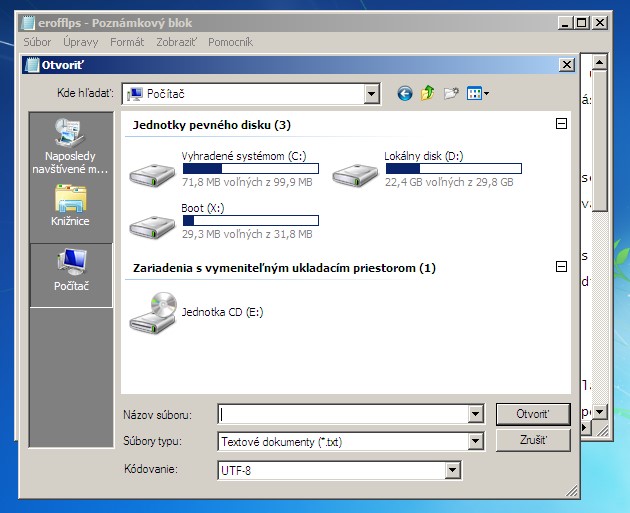
11. V priečinku Windows / System32 / vytvoríme kópiu príkazového riadku (cmd.exe)
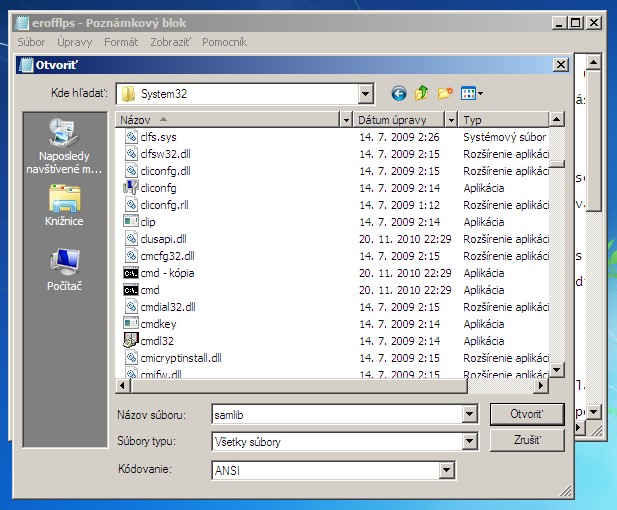
12. Vyhľadáme súbor s názvom Magnify a premenujeme ho na Magnify2


13. Vyhľadáme si súbor cmd – kópia.exe a premenujeme ho na Magnify


14. Po premenovaní zavrieme všetky okná a klikneme na neodosielať informácie (Don´t send)

15. Klikneme na dokončiť.
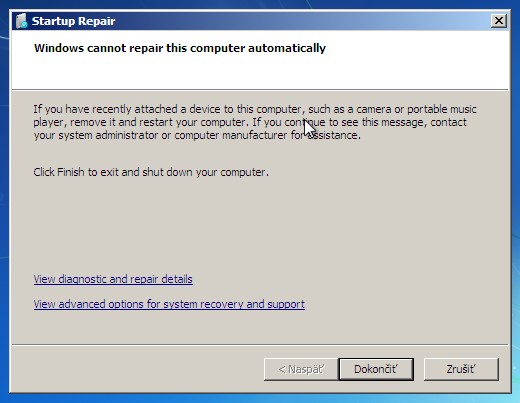
16. Reštartujeme počítač a spustíme operačný systém.

17. Klikneme na ikonu zjednodušenia prístupu / Zaklikneme zväčšiť položky na obrazovke (funkcia Zväčšovacie sklo) / OK
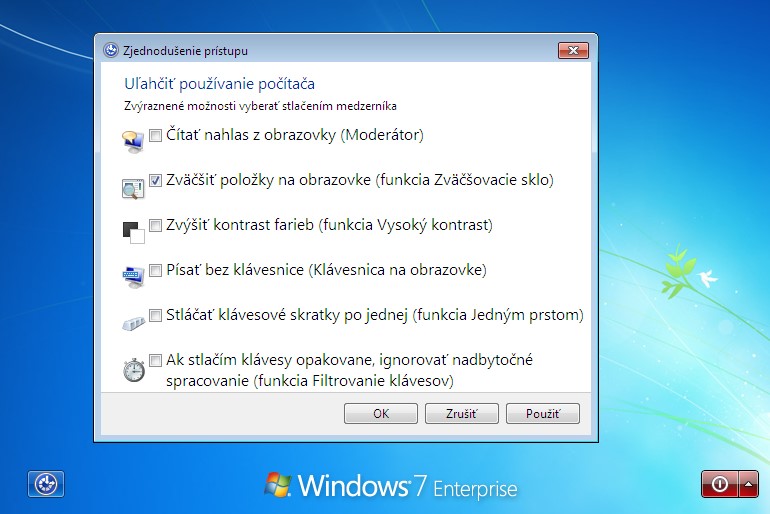
18. Otvorí sa nám príkazový riadok
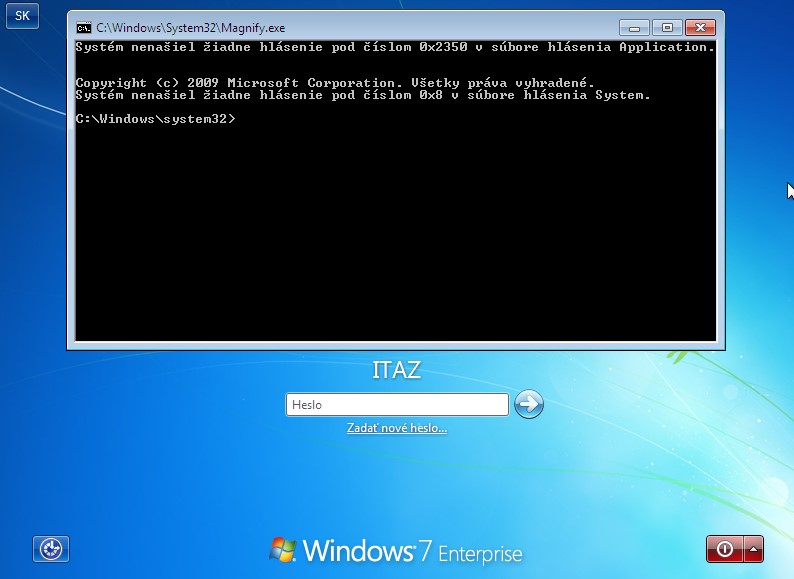
19. Napíšeme príkaz na zistenie účtov užívateľov: net user
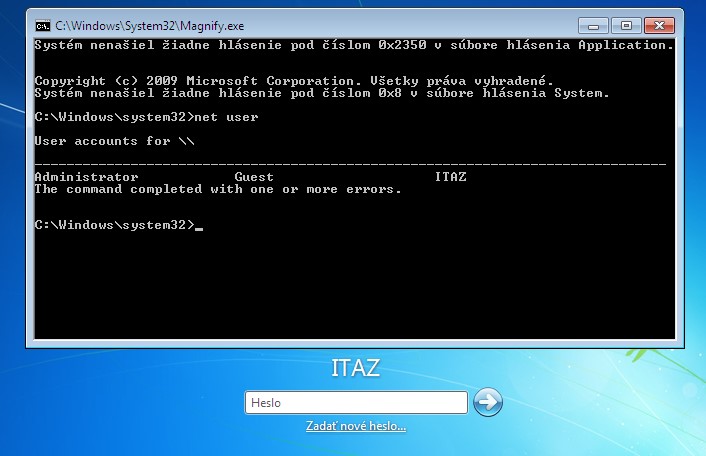
Vidíme, že systém disponuje len jedným účtom s administrátorskými právami.
20. Do príkazového riadku napíšeme: net user ITAZ *
(net medzera user medzera názov-účtu medzera hviezdička)
Do Type a password ford the user: zadáme nové heslo (napr. 123456)
Do Retype the password to confirm: opätovne zadáme nové heslo
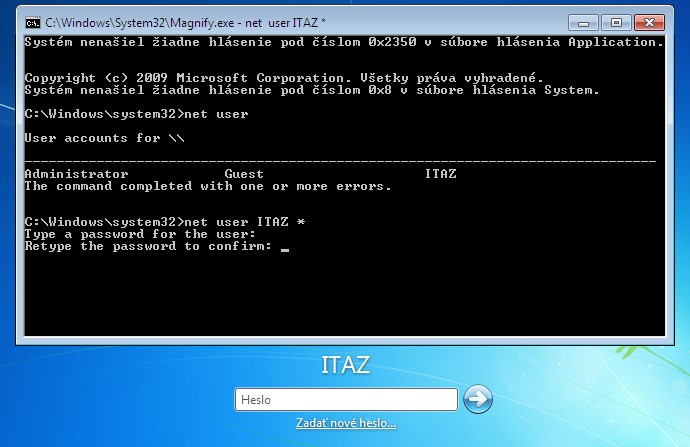
21. Ak vypíše oznam: The command copmleted successfully, heslo bolo úspešne zmenené.

22. Zatvoríme príkazový riadok a reštartujeme počítač.
23. Prihlásime sa zadaním nového hesla 123456.
V prípade, ak nepomohla žiadna z vyššie uvedených možností, alebo sa nazdávate, že nie ste dostatočne technicky zdatný/ná, neváhajte si objednať servisný výjazd.





 Hardware, je to, čím je možné zrýchliť Váš počítač. Software zasa to, čím získanú rýchlosť dokonale spomalíte.
Hardware, je to, čím je možné zrýchliť Váš počítač. Software zasa to, čím získanú rýchlosť dokonale spomalíte.

